Widevineを視聴するにはWidevine Content Decryption Moduleが必要です。
今回はWidevine Content Decryption Moduleが更新できない時の解決方法をご紹介します。
目次
Widevine Content Decryption Moduleとは?

Widevine Content Decryption Moduleとは、DRMのプラグインとなっています。
DRMとはデジタル著作権管理といい、これらに保護されている動画や音声を再生するために必要なプラグインです。
しかしこのWidevine Content Decryption Moduleは
- Chrome
- Firefox
に標準でインストールされているプラグインになります。
アップデート自体もWidevine Content Decryption Moduleは勝手に行われるので、手動で操作する必要がありません。
しかし、Widevine Content Decryption Moduleには少々不具合が生じることがあります。
- 未更新エラー
- 更新ができない
などの不具合があるので、この記事で詳しく解説していきます。
Widevine Content Decryption ModuleがChrome/Firefoxで更新できない時の対処手順

ではWidevine Content Decryption ModuleがChrome/Firefoxで更新できない時の対処手順をご紹介します。
Chrome/FirefoxブラウザのCookieとキャッシュを削除する

まずWidevine Content Decryption ModuleがChrome/Firefoxで更新できない時の対処手順はChrome/FirefoxブラウザのCookieとキャッシュを削除する方法です。
手順は
- Chromeを開く
- メニューアイコンをクリック
- 「その他のツール」→「閲覧履歴を消去」で期間を「全期間」にする
で
- 「Cookieと他のサイトデータ」
- 「キャッシュされた画像とファイル」
にチェックを入れましょう。
最後に「データを削除」をクリックしておきましょう。
Firefoxの場合は
- Firefoxを開く
- メニューアイコンをクリック
- 「設定」→「プライバシーとセキュリティ」→「Cookieとサイトデータ」→「データを消去」をクリック
で
- 「Cookieとサイトデータ」
- 「ウェブコンテンツのキャッシュ」
にチェックを入れましょう。
最後に「消去」をクリックします。
DRMコンテンツの再生を許可する

次はDRMコンテンツの再生を許可する方法です。
Firefoxの場合
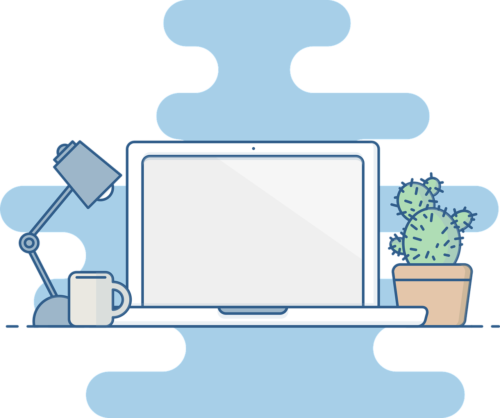
まずはFirefoxの場合です。
手順は
- Firefoxを開く
- メニューアイコンをクリック
- 「オプション」→「一般」→「デジタル著作権管理(DRM)コンテンツ」をクリック
- 「DRM制御のコンテンツを再生」にチェックを入れる
でOK。
Chromeの場合
次はChromeの場合です。
手順は
- Chromeを開く
- メニューアイコンをクリック
- 「プライバシーとセキュリティ」→「サイトの設定」→「その他のコンテンツの設定」→「保護されたコンテンツ」をクリック
- 「ブロック中」のスイッチをON
- 「保護されたコンテンツの再生をサイトに許可する」のスイッチをON
でOK。
Widevine Content Decryption Moduleを手動で更新する
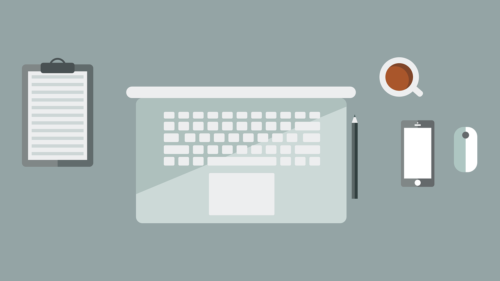
次はWidevine Content Decryption Moduleを手動で更新する方法です。
Firefoxの場合
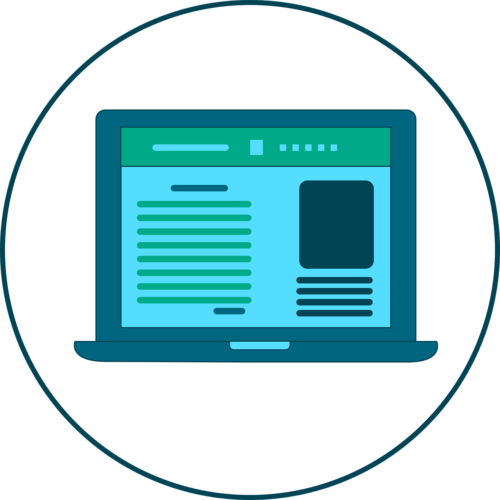
まずはFirefoxの場合です。
手順は
- Firefoxを開く
- 「メニューボタン」→「アドオン」→「プラグインの管理」→「Widevine Content Decryption Module」をクリック
- 「自動更新の許可」をクリック
で
- 「既定」
- 「オン」
に変更しましょう。
次に
- 「今すぐ更新を確認」をクリック
- 画面の指示に従って更新を完了
でOK。
Chromeの場合
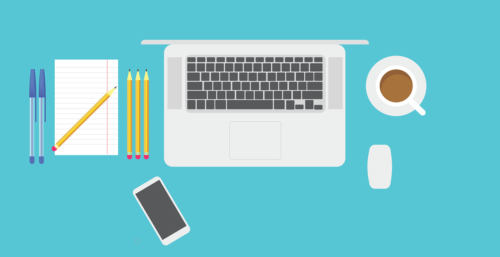
次はChromeの場合です。
手順は
- Chromeを開く
- 「chrome://components/」と入力し検索をする
- 「コンポーネント」→「Widevine Content Decryption Module」→「アップデートを確認」をクリック
- ブラウザを更新する
- 「最新」とステータスになる
でOK。
プラグインを削除して再インストールする

次はプラグインを削除して再インストールする方法です。
Firefoxの場合

まずはFirefoxの場合です。
手順は
- Firefoxを開く
- 「about:support」と検索する
- 「トラブルシューティング情報」→「アプリケーション基本情報」→「プロファイルフォルダー」をクリック
- 「プロファイルフォルダー」→「フォルダーを開く」をクリック
- Firefoxを閉じる
- 「gmp-widevinecdm」→「削除」をクリック
- Firefoxを再起動
でOK。
Chromeの場合

次はChromeの場合です。
手順は
- Chromeを開く
- Windowsアイコンをクリック
- 「Local」→「Google」→「Chrome」→「UserData」をクリック
- 「WidevineCdm」→「削除」をクリック
- Chromeを再起動する
でOK。
ブラウザのプラグインを無効化する






